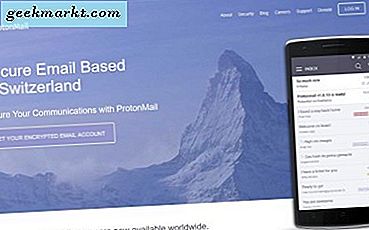Xposed Framework Android के लिए सबसे अच्छी चीजों में से एक है। और शायद एक सबसे बुरी चीज जो Custom ROM के साथ हुई।
तो, एक्सपोज़ड फ्रेमवर्क वास्तव में क्या है?
एक्सपोज़ड फ्रेमवर्क एक कंटेनर की तरह है जिसमें कई मॉड्यूल होते हैं जिन्हें - एक्सपोज़ड मॉड्यूल कहते हैं। Google Play Store जैसे Xposed Framework और Xposed मॉड्यूल को Android ऐप्स के रूप में सोचें जो आपको Play Store में मिले थे। लेकिन एक्सपोज़ड फ्रेमवर्क और Google Play में कुछ प्रमुख अंतर हैं।
1. एक्सपोज़ड फ्रेमवर्क को स्थापित करने के लिए आपको रूट एक्सेस की आवश्यकता होगी। अच्छी तरह से तकनीकी रूप से, आपको Xposed Framework को स्थापित करने के लिए रूट Android डिवाइस की आवश्यकता नहीं है, इसके बजाय, आपको कस्टम पुनर्प्राप्ति स्थापित डिवाइस की आवश्यकता है। लेकिन, कस्टम पुनर्प्राप्ति प्राप्त करने के लिए, आप संभवतः अपने Android को रूट करने का मार्ग पार कर लेंगे।
2. Google Play Store के विपरीत, जिसमें लाखों ऐप्स हैं, Xposed ढांचे में कुछ सैकड़ों मॉड्यूल हैं
3. और Google Play पर आपको मिलने वाले ऐप्स के विपरीत, Xposed मॉड्यूल आपके Android की सिस्टम सेटिंग्स के हर बिट को बदलने में बहुत शक्तिशाली हैं।

एक्सपोज़ड फ्रेमवर्क स्थापित करने के लिए आपको क्या चाहिए?
1. एंड्रॉइड डिवाइस चल रहा है एंड्रॉइड 6.0 मार्शमैलो
2. कस्टम पुनर्प्राप्ति स्थापित (जैसे TWRP)
इस उदाहरण के लिए, मैं एक रूटेड मोटो ई3 का उपयोग कर रहा हूं, जो एंड्रॉइड मार्शमैलो पर चल रहा है जिसमें TWRP कस्टम रिकवरी स्थापित है।
प्रक्रिया का अवलोकन?
एक्सपॉइड फ्रेमवर्क स्थापित करना थोड़ा मुश्किल है, आप बस एक्सपॉइड एपीके डाउनलोड नहीं कर सकते हैं और इसे अपने एंड्रॉइड पर इंस्टॉल कर सकते हैं, जैसे आप अन्य एंड्रॉइड ऐप के साथ करते हैं। यह उस तरह से काम नहीं करता है।
इसके बजाय, यहाँ आपको क्या करना है -
- सबसे पहले, दो फाइलें डाउनलोड करें - एक्सपोज़ड फ्रेमवर्क (ज़िप) और एक्सपॉइड इंस्टालर (एपीके)
- इसके बाद, पहले अपने कस्टम पुनर्प्राप्ति से Xposed Framework ज़िप फ़ाइल को फ्लैश करें
- और फिर एक्सपोज़ड इंस्टालर एपीके इंस्टॉल करें जैसे आप सामान्य ऐप्स इंस्टॉल करते हैं

Xposed ढांचे को स्थापित करने के चरण
चरण 1: सही फ़ाइलें डाउनलोड करें
जैसा कि मैंने कहा, एक्सपोज़ड फ्रेमवर्क स्थापित करना थोड़ा जटिल है क्योंकि विभिन्न उपकरणों के लिए अलग-अलग फाइलें हैं। मुख्य रूप से, आपके पास सीपीयू आर्किटेक्चर के प्रकार (यानी एआरएम, एआरएम 64, या x86) के आधार पर 3 प्रकार की एक्सपोज़ड फ्रेमवर्क ज़िप फ़ाइलें हैं और शुक्र है कि केवल सार्वभौमिक एक्सपोज़ेड इंस्टॉलर एपीके है।
तो, आप कैसे जानते हैं कि आपके पास कौन सा CPU आर्किटेक्चर है?
अपने डिवाइस के सीपीयू आर्किटेक्चर को ढूंढना काफी आसान है, डाउनलोड करेंहार्डवेयर जानकारी ऐप गूगल प्ले से इसे ओपन करें और प्रोसेसर सेक्शन में जाएं। आपको 3 में से एक दिखाई देगा (ARM, ARM64, या x86)

मेरे मामले में यह एआरएम ढांचा है, इसलिए मैं नीचे दिए गए लिंक से उस प्रासंगिक ज़िप फ़ाइल को डाउनलोड करूंगा और एक्सपॉइड इंस्टालर ऐप भी डाउनलोड करूंगा जो कि एंड्रॉइड मार्शमैलो के सभी संस्करणों के लिए समान है।
अपने प्रोसेसर के आधार पर निम्न में से कोई एक फाइल डाउनलोड करें।
- एआरएम के लिए एक्सपोज़ड फ्रेमवर्क
- ARM64 के लिए एक्सपोज़ड फ्रेमवर्क
- X86 . के लिए एक्सपोज़ड फ्रेमवर्क संस्करण
इसके बाद, यूनिवर्सल एक्सपोज़ड इंस्टालर एपीके डाउनलोड करें, जो शुक्र है, सभी उपकरणों के लिए एक ही फाइल है।
- सभी मार्शमैलो उपकरणों के लिए एक्सपोज़ड इंस्टालर ऐप

चरण 2 कस्टम रिकवरी में एक्सपोज़ड फ्रेमवर्क को फ्लैश करें
एक बार जब आप XposedFramework ज़िप और इंस्टॉलर दोनों एपीके फ़ाइलें डाउनलोड कर लेते हैं, तो अपने डिवाइस की कस्टम पुनर्प्राप्ति में बूट करें। प्रत्येक डिवाइस के लिए चरण अलग-अलग होते हैं (आमतौर पर, यह वॉल्यूम अप और पावर बटन को एक साथ दबा रहा है) हम ऐप का उपयोग करने का सुझाव देते हैं त्वरित बूट (रूट). यह चीजों को आसान बनाता है।

एक बार जब आप कस्टम रिकवरी में हों, (हम इस उदाहरण के लिए TWRP का उपयोग कर रहे हैं) "इंस्टॉल"विकल्प। यदि आप किसी अन्य पुनर्प्राप्ति जैसे घड़ी की कल आदि का उपयोग कर रहे हैं, तो आपको इंस्टॉल विकल्प पर नेविगेट करने के लिए अपने एंड्रॉइड पर भौतिक बटन का उपयोग करना होगा।

अब, अपने डिवाइस के डाउनलोड फ़ोल्डर में नेविगेट करें, चुनें एक्सपोज़ड फ्रेमवर्क ज़िप फ़ाइल (एपीके नहीं) और Xposed फ्रेमवर्क को स्थापित करने के लिए स्क्रीन के नीचे स्लाइडर को स्वाइप करें।

एक बार किया "रिबूट प्रणाली.”

ध्यान दें:
यदि आप देखते हैं - 'कम सिस्टम स्टोरेज के कारण एक्सपोज़ड फ्रेमवर्क स्थापित करने में असमर्थ', आपको कुछ सिस्टम ऐप्स को अनइंस्टॉल करना होगा। ऐसा करें, अपने Android को सामान्य मोड में रीबूट करें, इंस्टॉल करें सिस्टम ऐप्स अनइंस्टालर प्ले स्टोर से और कुछ ऐसे ऐप्स को अनइंस्टॉल करें जिनका आप ज्यादा इस्तेमाल नहीं करते हैं जैसे नोट्स या ब्लोटवेयर ऐप। सुनिश्चित करें कि आपने कोई आवश्यक ऐप इंस्टॉल नहीं किया है जो आपके एंड्रॉइड के उचित कामकाज के लिए आवश्यक है।
एक बार आपके पास पर्याप्त जगह हो (मेरे लिए 10 एमबी काम किया), फिर से कस्टम रिकवरी के लिए रीबूट करें और एक्सपोज़ड ज़िप फ़ाइल को फ्लैश करें। इस बार इसे काम करना चाहिए और फिर सामान्य मोड में रीबूट करना चाहिए।
चरण 3 एक्सपोज़ड इंस्टालर ऐप इंस्टॉल करें
यह सबसे आसान कदम है,
सबसे पहले, सुनिश्चित करें कि आपने सेटिंग में जाकर तृतीय पक्ष स्रोतों के लिए इंस्टॉल नहीं किया है।

इसके बाद, अपने डाउनलोड फ़ोल्डर में जाएं और देखें XposedInstaller.apk फ़ाइल, उस पर टैप करें और इसे अपने सिस्टम पर इंस्टॉल करें। और यह है। यदि सब कुछ ठीक हो जाता है, तो आपने अपने सिस्टम में Xposed को सफलतापूर्वक स्थापित कर लिया है।

एक्सपोज़ड फ्रेमवर्क को अनइंस्टॉल कैसे करें?
सुनिश्चित नहीं है कि आप ऐसा क्यों करना चाहते हैं, लेकिन अगर किसी भी कारण से आप Xposed ढांचे को अनइंस्टॉल करना चाहते हैं, तो इस xposed-uninstaller*.zip को डाउनलोड करें और इसे TWRP जैसी कस्टम रिकवरी के साथ फ्लैश करें। और बस।
आगे क्या?
तो, अब जब आपके पास एक्सपोज़ड फ्रेमवर्क है, तो आपको इसमें मॉड्यूल स्थापित करने की आवश्यकता है, और इसलिए कुछ देखें होना आवश्यक है और कुछ ताजा एक्सपोज़ड मॉड्यूल।